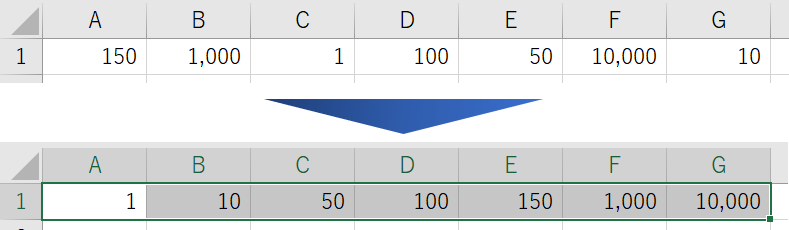
エクセルでごく一般的に「並べ替え」といえば、「行を並べ替える」イメージではありませんか?
では、列を並べ替える ことはできるのだろうか?
はい。それ出来ます。
でも、即座にやり方をイメージできない方も多いのではないでしょうか。
そこで今回は『列を並べ替える方法』をピックアップします。
列を並べ替える手順
下のシンプルな表を使って説明します。

▲数字がランダムに配置された表
間違った例として、このままセルA1からD1を選択して、メニューの「ホーム」タブにある「並べ替えとフィルダー」を選択し、「昇順」あるいは「降順」をクリックしても何も起こりません。
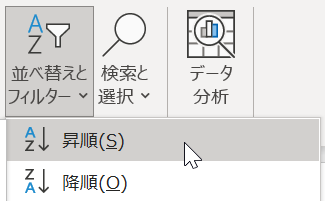
▲これだけじゃダメ
並べ替えの設定を変更する
まずはじめに、並べ替えの設定を変更します。
セルA1からD1を選択した状態で「並べ替えとフィルダー」のサブメニューの「ユーザー設定の並べ替え」をクリックします。
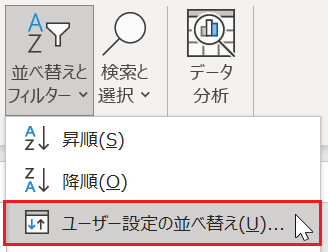
「並べ替え」の設定画面が表示されたら、画面中央やや右側にある「オプション」をクリックします。
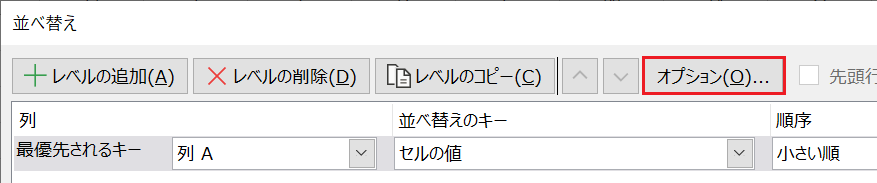
▲見過ごされがちな「オプション」ボタン
「並べ替えオプション」が表示されたら「方向」を「列単位」に変更します。
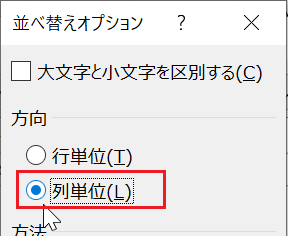
▲列単位に変更(デフォルトは行単位)
「OK」ボタンをクリックして設定を完了させます。
「並べ替え」の設定画面の「優先されるキー」を「行1」に指定し、並べ替えを実行すると列が並び変えられます。

▲列が並び変わった!
以上で『エクセルの並べ替えで列を並べ替える方法』は終了。
その他の関連記事と合わせて仕事や趣味に役立ててください。
関連記事・広告
併せて読んでおくとさらに便利
 エクセル「並べ替え」を独自の順序で行う方法|ユーザー設定
エクセル「並べ替え」を独自の順序で行う方法|ユーザー設定
並べ替え
エクセルで独自の順序で並べ替えを行う方法について解説。都道府県順や科目名順など、ユーザー任意(独自)の順序で並べ替えを行います。覚えておいて損はなし!
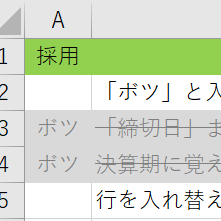 「ボツ」と入力すると行全体が取消し線&グレーアウトする方法
「ボツ」と入力すると行全体が取消し線&グレーアウトする方法
条件付き書式
エクセルのセルに「ボツ」あるいは「済」「完了」などと入力すると、自動で行全体に取り消し線が入りグレーアウトされるようにする方法をわかりやすく解説します。
 エクセルでフラッシュフィルができない時の理由と対処
エクセルでフラッシュフィルができない時の理由と対処
フラッシュフィル
認知度も高まりつつあるエクセルの「フラッシュフィル」の機能をピックアップ。フラッシュフィルがなぜだか できない、とお悩みの方はぜひこのトピックをご一読ください。
※その他、関連記事はこの記事の下の方にもあります。